データ選択
|
使用する会社データを選択します |
|
(メニュー:【ファイル】→[データ選択]) |
画面構成と入力項目
基本操作画面
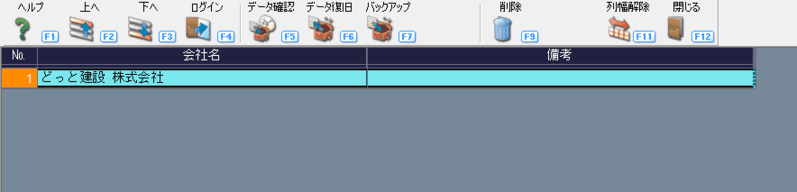
ツールボタン
|
ツールボタン |
説 明 |
|
ヘルプ (F1) |
ヘルプを表示します。 |
|
上へ (F2) ※1 |
会社データが複数ある場合、選択している会社データを一つ上の行に移動できます。 |
|
下へ (F3) ※1 |
会社データが複数ある場合、選択している会社データを一つ下の行に移動できます。 |
|
ログイン (F4) |
選択中の会社データにログインします。 |
|
データ確認 (F5) |
バックアップデータを確認できます。 詳しくは、こちらをご確認ください。 |
|
データ復旧 (F6) ※1 |
データの復旧を行います。詳しくは、こちらをご確認ください。 |
|
バックアップ (F7) |
選択中のデータのバックアップを行います。詳しくは、こちらをご確認ください。 |
|
削除 (F9) ※1 |
選択中の会社データを削除します。 一度削除すると、元に戻すことはできません。必ず事前にバックアップを取ってください。 |
|
列幅解除 (F11) |
列幅を初期値に戻します。 |
|
閉じる (F12) |
画面を閉じます。 |
※グレーになっているボタンは使用できません。
入力・表示項目
(入力)●…必須入力項目 ○…入力項目
 |
【※1】 管理者項目について 「上へ」「下へ」「データ復旧」「削除」は、KDCMSの「ユーザー管理」において、会社データ権限があるユーザーのみ使用できます。
|